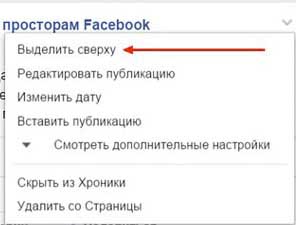Как закрепить запись (пост) на стене в Фейсбуке?
У каждого пользователя социальной сети Facebook можно определить манеру публикации постов. Кто-то крайне редко делает записи, отмечая лишь наиболее значительные и запоминающиеся моменты жизни, а кто-то ежедневно заполняет стену сообщениями. В обоих случаях у юзеров может возникнуть необходимость обозначить важный месседж, чтобы он не ускользнул от глаз гостей странички. К счастью, это вполне возможно – нужно просто закрепить запись на стене, т.е. сделать ее первой в Хронике.
Инструкция по закреплению и откреплению
Сразу стоит оговориться, что с некоторых пор Фейсбук отключил возможность закреплять месседжи на личных страницах пользователей. Т.е. на сегодняшний день воспользоваться функцией могут только администраторы пабликов. Да, к слову, и в стандартных Группах запись поднять вверх не получится. Такая функция для них тоже еще закрыта.
Итак, освоить навык по закреплению сообщений на стене очень просто. Сделать это можно буквально в одно действие. Выглядит это следующим образом:
1. Зайдите в паблик, администратором которого вы являетесь.
2. Найдите пост, который необходимо закрепить в Хронике.

3. Нажмите на стрелочку  в правой части шапки публикации.
в правой части шапки публикации.
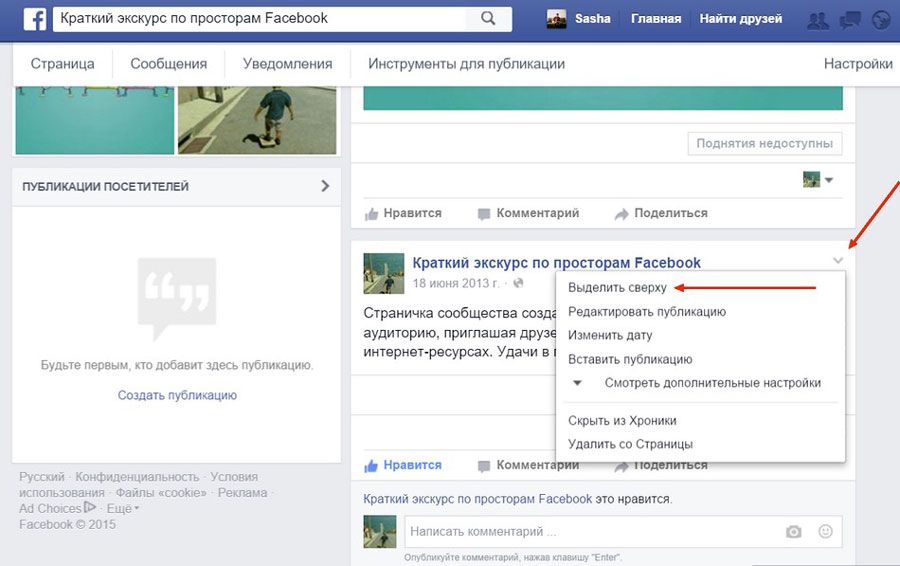
4. Выберите пункт «Выделить сверху».
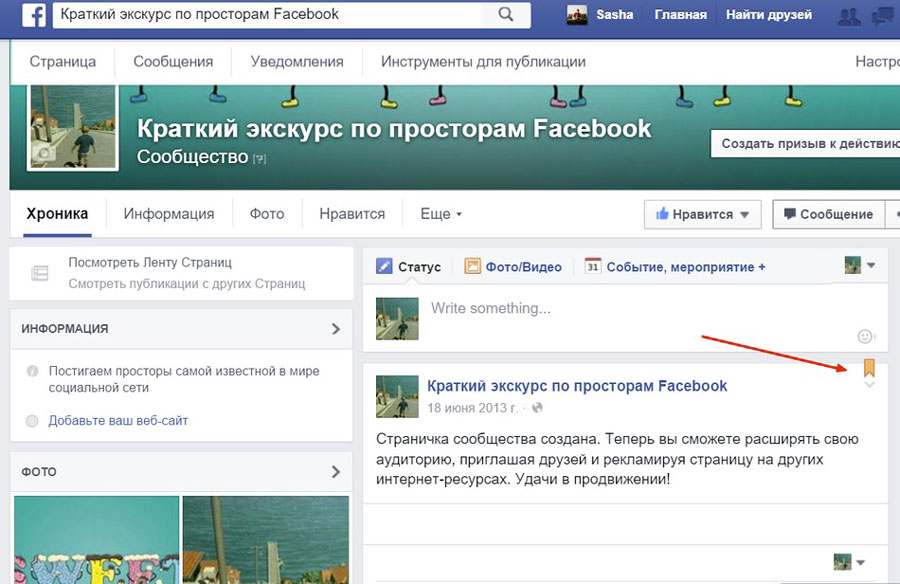
Все. Ваша запись переместилась на первое место странички с новостями и получила отметку «Прикрепленная публикация». Теперь ее увидит каждый, кто зайдет в ваш паблик. И это очень удобно, если необходимо разместить на стене важное объявление.
Естественно, в любой момент сообщение вверху Хроники можно поменять либо снять с него метку «Прикрепленная публикация». Делается это следующим образом:
- Зайдите в свой паблик.
- Нажмите на стрелочку в правой части закрепленного месседжа.
- Выберите пункт «Убрать сверху».
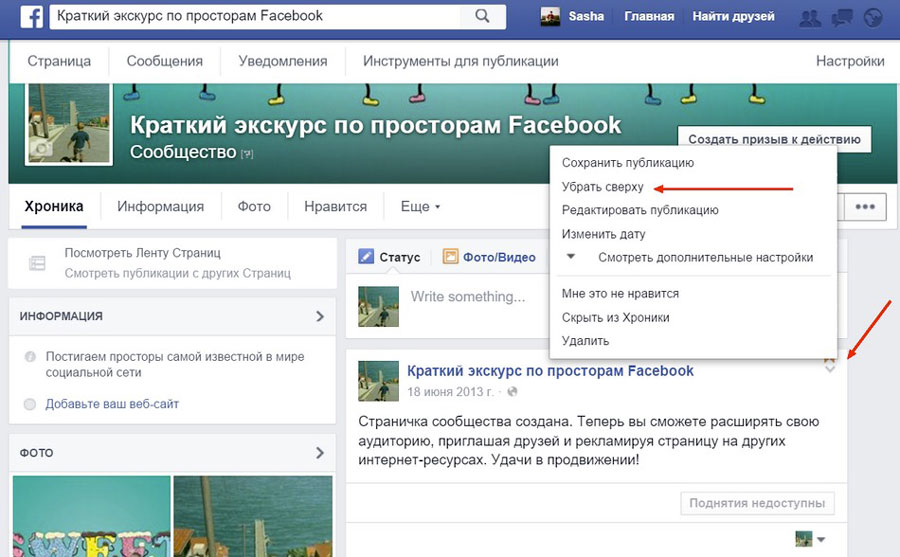
Теперь эта запись вернется на свое прежнее место, не нарушая хронологию опубликованных новостей.
Кстати, закрепить можно не только ранее опубликованный пост, но и только что созданную публикацию. Естественно, нужно сначала ее написать и опубликовать, а уже затем отмечать как закрепленную.
Еще несколько нюансов
Мы уже говорили, что функция по закреплению сообщений доступна лишь для Страниц брендов. Пользователи не могут ей воспользоваться в личных профилях. Есть еще некоторые моменты, которые нужно запомнить:
- закреплять посты могут только админы и редакторы пабликов;
- отправлять наверх Хроники можно исключительно посты, опубликованные от имени Страницы. Запись от подписчиков паблика прикрепить, увы, нельзя;
- прикрепленные публикации сохраняют свою топовую позицию в Хронике в течение недели, затем они возвращаются на свое место в соответствие с датой размещения.
Как закрепить публикацию в Фейсбук на личной странице
Функционал сайта Facebook предоставляет возможность делиться наиболее значительными и запоминающимися событиями в жизни. Если человек ежедневно заполняет стену сообщениями, то важные посты могут остаться незамеченными гостями страницы. Читайте дальше, чтобы узнать как закрепить публикацию в Фейсбук с помощью телефона и персонального компьютера.

Инструкция по закреплению
Функция „Закрепление записи в Хронике“ позволяет фиксировать важные сообщения в самом верху стены. Таким образом, каждый посетитель гарантировано обратит на него внимание. Стоит отметить, что данная опция доступна только для публичных страниц. Закрепить пост в личном профиле невозможно. У стандартных групп такой возможности тоже нет. Администрация сайта установила запрет на закрепление записи вверху стены с целью предотвратить распространение информации, которая вводит в заблуждение пользователей, а также рекламы товаров и услуг, нацеленной на получение заработка в обход социальной сети.
Если пользователь создал публичную страницу или только планирует создавать и продвигать её, ему необходимо знать о следующих важных моментах:
- Закрепить вверху Хроники можно только ту запись, которая опубликована от имени паблика.
- Прикрепленные записи сохраняют первое место на стене в течение недели, затем они возвращаются на прежнюю позицию в соответствии с датой публикации.
- Право закреплять пост осталось только за администраторами и редакторами паблика.
- Закрепить первыми можно не только ранее опубликованные записи, но и только что созданный пост.

На iPhone/Android
Для того, чтобы закрепить публикацию в Фейсбук со смартфона, алгоритм действий будет таким:
- Запустите мобильное приложение Фейсбук.
- Пройдите процедуру авторизации.
- В верхней части интерфейса отыщите строку поиска.
- В поисковике введите название публичной страницы.
- Из списка возможных страниц выберите свой паблик.
- После открытия аккаунта найдите необходимый пост.
- В правом верхнем углу экрана нажмите кнопку в виде стрелки вниз.
- Во всплывающем меню тапните „Выделить сверху“.
- Перезагрузите аккаунт.
- Теперь выбранная публикация расположена поверх всех остальных. Если понадобится открепить пост, выполните такие же действия, как описаны выше, только в данном случае выберите опцию „Убрать сверху“.

На ПК
Воспользоваться функцией закрепления публикации можно и через ПК. Для этого пользователю понадобится:
- Зайдите на сайт социальной сети по ссылке https://www.facebook.com.
- Введите логин, пароль, затем кнопку „Вход“.
- Кликните по значку со стрелкой, который расположен в правом верхнем углу монитора.
- В открывшемся меню нажмите „Ваши страницы в Фейсбук“.
- Затем отыщите паблик, администратором или редактором которого вы являетесь.
- Дождитесь загрузки страницы в браузере.
- Пролистайте страницу до нужной публикации.
- Кликните по кнопке с изображением стрелки, которая находится справа вверху.
- В раскрывшемся меню выберите опцию „Прикрепить наверху страницы“.
- После выполненных этих действий публикация получит статус „Прикрепленная запись“.
- Чтобы отменить активацию опции, проделайте те же последовательные действия, затем выберите „Отменить прикрепление наверху страницы“. Таким образом пост вернется на свое прежнее место, не нарушая последовательности опубликованных новостей.
Остается надеяться, что разработчики Facebook сделают доступной функцию по закреплению сообщений и для личных профилей. Если представленная информация в статье стала полезной, поделитесь ссылкой с другом. Вопросы по теме оставляйте в комментариях.
Как закрепить публикацию в Facebook на компьютере и телефоне
Среди активных пользователей социальной сети распространены вопросы типа: «Как закрепить публикацию в Facebook?». Ведь такая функция, например, во ВКонтакте реализована очень удобно, а в нашем случае найти ее не так просто. Если и вам интересна данная тема, то обязательно ознакомьтесь с нашим материалом.
Подробности
По неизвестным причинам в Facebook теперь в «закреп» выйдет отправить запись исключительно со странички. В личной хронике пользователя или же в обычной группе это сделать невозможно. Непонятное решение, но поделать ничего нельзя.
Разумеется, пост у себя в профиле или в сообществе можно удалять, а потом создавать заново, тогда он будет отображаться сверху ленты. Но данный способ ну никак нельзя назвать удобным, поскольку каждый раз при его использовании теряется вся статистика (лайки, репосты и т. д.).
Так что дальше пойдет речь именно про страницы. Разберемся с использованием функции для веб-сайта Фейсбука и для мобильных устройств.
Инструкция №1: Онлайн-версия
Загрузите страницу нужного сообщества. Теперь перейдите к нужной записи. В ее углу, правее отправителя, имеется иконка вызова меню, кликните по ней. А затем выберите «Прикрепить наверху…».
Инструкция №2: Смартфоны и планшеты
А вот в приложении для Android и iOS данной функции нет. Так что на смартфонах и планшетах вам придется пользоваться веб-версией Facebook. Делается все так:
- Запустите любой браузер.
- Откройте в нем ссылку https://www.facebook.com/ — официальный сайт социальной сети.
- Войдите в учетную запись.

- Переключитесь на полную версию ресурса. Например, в Chrome это делается из контекстного меню браузера:

- А теперь воспользуйтесь руководством из предыдущего пункта.
Читайте так же:
Как закрепить запись на стене в фейсбук: советы
Все социальные сети время от времени дополняются различными функциями или же наоборот, лишаются былых возможностей. Ресурс Facebook – не исключение, его создатели регулярно что-то изменяют, корректируют, добавляют или убирают. Один из примеров – функция закрепления записи в Хронике.
Так, ранее каждый пользователь имел возможность зафиксировать понравившийся пост на самом верху своей Хроники. Сегодня данная функция, к сожалению, для многих стала невозможной. Если быть точнее, то такая прерогатива осталась лишь за администраторами или редакторами пабликов. Соответственно, на личной страничке провернуть такую операцию не представляется возможным. Но даже и создатели пабликов не всегда знают, как это работает, поэтому я решил рассказать о том, как закрепить запись на стене в Фейсбук в своей статье. А о том как закрепить запись на стене в ВК я уже рассказывал ранее.
Как закрепить запись на стене
Если вы уже имеете паблик или только планируете его создавать и продвигать, освоить навык по закреплению записи на стене будет очень полезно. Тем более, что делается это очень легко, и не требует от вас никаких особых знаний. Все, что нужно – следовать моим рекомендациям.
- Вначале войдите под своим именем в Facebook, после чего перейдите в паблик, админом которого вы являетесь. Поэтому просто вступить в группу и опубликовать нужную запись у вас просто так не получится.
- Далее выберите пост, который хотели бы закрепить на стене или, попросту говоря, сделать самым первым в Хронике.
- В правом верхнем углу поста есть значок в виде стрелочки, нажмите на него.
- Выпадет небольшое меню, выберите в нем самый первый пункт – «Выделить сверху».

- После этого выбранная запись перемещается в самый верх и с этого момента ее украшает что-то вроде оранжевой ленточки. Для участников паблика это является знаком, что запись важная и на нее стоит обратить внимание.
Само собой, что в любой момент вы можете выполнить и обратное действие, то есть, открепить пост (снять с него метку). Действия, выполняемые при этом, по сути, аналогичные тем, что были описаны выше. Так, необходимо кликнуть на стрелку в правом верхнем углу и в выпавшем меню выбрать пункт «Убрать сверху». Все, запись тотчас вернется на свое прежнее место, не нарушая хронологический порядок Хроники.
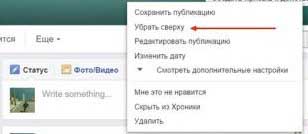
Прочие нюансы
Обращаю ваше внимание на то, что закрепленная запись висит вверху Хроники только неделю, после чего она возвращается на свое место, в дату, когда она была создана. Еще один нюанс: прикрепить на стену можно лишь пост, опубликованный от имени страницы, но никак не от имени участника паблика.
Что ж, я надеюсь, что теперь вы сможете постигнуть искусство закрепления поста на стене в Facebook в совершенстве!
Как закрепить запись вверху ленты

Вечнозеленое сообщение, вечнозеленая статья, вечнозеленый пост — так вебмастера между собой называют публикацию которая находится на главной страничке всегда сверху и когда бы вы не зашли на сайт или нажали на вкладку главная вы увидите эту статью.
В социальных сетях так же существуют такие функции и любой пользователь на своей странице в профиле может прилепить пост поверх всех остальных, не зависимо от даты публикации. Доступна эта функция и администраторам групп.
Таким постом можно отметить важную новость, объявление, обратить внимание на акции и распродажи, привлечь внимание о проводимых на сайте или в группах конкурсах, розыгрышей, поднять вверх старые публикации, которые по прежнему актуальны и впечатляют глубиной мысли.
Как закрепить запись вверху ленты в блоге, на сайте и в социальных сетях вы узнаете из этой статьи.
Инструкции по закреплению и откреплению записей в интернете вверху ленты
Содержание статьи
Как закрепить запись на главной странице WordPress вверху ленты
В админке WordPress в правой боковой колонке редактора записей, там где большая кнопка «Опубликовать» пристроилась маленькая иконка глазик с надписью «Открыто». Нажимаем рядышком «Изменить». Отмечаем галочкой «Прилепить на главную страницу». Публикуем статью. Теперь ваша запись будет поверх всех публикаций. Закрепить можно столько статей, сколько у вас указано в настройках отображение статей на главной.
 Как прилепить запись на главной странице
Как прилепить запись на главной странице
Если статья опубликована и вы не хотите её редактировать, что бы не слетели настройки, на вордпресс и на этот случай все предусмотрено.
В Консоли админ панели сайта открываем вкладку «Все записи», выбираем запись, которую хотим закрепить, под каждой статьей есть меню, выбираем пункт «Свойство», откроется страница, прокручиваем страницу вверх, находим блок со свойствами данной страницы, отмечаем «Прилепить запись ».
Опция «Свойства» еще примечательна и тем, что есть возможность не заходя в запись редактировать статью. Доступны такие функции как, изменить рубрику и метки, настроить дату и время, отправить запись в черновик, изменить название статьи и ЧПУ.
После всех изменений не забываем «Обновить» запись. Одно только, не переусердствуйте с закрепленными постами, потом и сам чёрт голову сломит в ваших записях. Может так нарушится вся хронология публикаций, что придется переделывать все с нуля и потерять важные статьи.

Закрепить запись на стене Фейсбук
В профиле Фейсбук на личных страницах пользователей функция «Закрепить запись» наверху Хроники отсутствует, т.е. воспользоваться ей нельзя. Такая возможность существует в группах и доступна она только администраторам пабликов.
Заходим в свою группу, администратором которой вы являетесь. Находим нужную запись, справа жмем на значок многоточие , из списка меню выбираем пункт с канцелярской булавкой «Прикрепить публикацию».
Страницу проскроллит (прокрутит) вверх хроники, поверх всех записей найдем прилепленную с отметкой ПРИКРЕПЛЕННАЯ ПУБЛИКАЦИЯ. Обновлять страницу в браузере нет надобности.
Теперь все кто зайдет к вам в группу (даже арабы и мусульмане, которые как саранча заполонили фейсбук) увидит эту запись.
 Прикрепить публикацию в группе на фейсбук
Прикрепить публикацию в группе на фейсбук
Что бы убрать закрепленную статью из Хроники, производим подобные действия и клацаем по «Отменить прикрепление».
 Открепить запись в группе фейсбук
Открепить запись в группе фейсбук
Как закрепить запись в контакте в группе
Принцип тот же, что и закрепить запись на личной странице в вк, с одной лишь разницей, в списке меню добавлен один пункт Рекламировать.
Естественно, в любой момент запись в паблике или на странице можно поменять либо снять с него метку «Закрепленная запись».
 Закрепить запись в группе вконтакте
Закрепить запись в группе вконтакте
Как закрепить запись в контакте на стене
Заходим на свою страницу ВК, на вкладке «Мои записи» находим месседжи, который необходимо закрепить. В правом верхнем окошке нажимаем на иконку троеточие  . В выпавшем меню выбираем вкладку Закрепить и кликаем по ней.
. В выпавшем меню выбираем вкладку Закрепить и кликаем по ней.
В окне браузера нажимаем на значок , обновляем страницу и видим закрепленную статью на своей стене вверху ленты. Все, ваша запись переместилась на первое место и получила статус «Закрепленная запись». Зафиксировать можно только одну публикацию.
, обновляем страницу и видим закрепленную статью на своей стене вверху ленты. Все, ваша запись переместилась на первое место и получила статус «Закрепленная запись». Зафиксировать можно только одну публикацию.
Чужую запись на своей стене закрепить невозможно. Не правильно это!:-)
 Закрепить запись в ВК на стене личной страницы
Закрепить запись в ВК на стене личной страницы
Аналогично такие действия проводим, что бы открепить статью. Та же иконка, то же окошко, только выбираем пункт «Открепить».
 Открепить запись на стене в контакте
Открепить запись на стене в контакте
Как закрепить твит (запись) вверху ленты в Твиттере
В настройках каждого твита платформы микроблогов Twitter, как и во всех социальных сетях существует опция «Закрепить запись».
Чтобы закрепить запись, входим в свой профиль твиттер, публикуем или выбираем сообщение, справа записи нажимаем на иконку галочка, из списка выбираем пункт «Закрепить этот твит в начале ленты».
Таким образом избранный твит фиксируется вверху профиля выше всех других твитов и прикрепляется статут «Закрепленный твит».
Сервис предупреждает, цитата: «Закрепить можно одну запись, Это приведёт к замене ранее закреплённого твита. «
 Закрепить твит в твиттере в начале ленты
Закрепить твит в твиттере в начале ленты
 Закрепленный твит
Закрепленный твит
 Открепить твит от страницы профиля
Открепить твит от страницы профиля
Подобным образом открепляем твит от страницы профиля.
Закрепить сообщение вверху главной страницы в blogger
Специальной кнопочки «Закрепить на главной» в админ панели нет. Но выход есть. На блоггер часто приходится ухищряться, что бы настроить блог на свой вкус. Совсем недавно я делала данное действие, но прошло пару месяцев и настройки изменились. Платформа не стоит на месте, программисты не дремлют, все усовершенствуется. Но это и хорошо, будет меньше копипаста)))
И так.
- Пишем, редактируем, настраиваем и публикуем сообщение.
- Заходим снова в редактор сообщений и в настройках справа в меню открываем вкладку «Опубликовано«, отмечаем » Установить дату и время», выбираем год к примеру 2020 и публикуем сообщение.
 «Как закрепить пост в blogger (blogspot) вверху ленты»
«Как закрепить пост в blogger (blogspot) вверху ленты»
Раньше можно было сразу при редактировании записи установить дату и время будущего на вкладке «Расписание» и увидеть статью сразу на главной странице вверху после публикации, а с недавних пор сообщение уходит в черновик с надписью «Запланировано«.
 Как настроить расписание публикации сообщения
Как настроить расписание публикации сообщения
Кстати, только сегодня обратила на эту функцию внимание, когда писала статью. Очень удобная опция. Можно запланировать статью на любой день и она автоматически опубликуется. Сео специалисты не рекомендуют публиковать 10 статей в один день, желательно статьи писать каждый день, так поисковые роботы будут чаще заходить на блог.
Теперь вы знаете как закрепить пост на главной странице сайта. Желаю творческих успехов.
Читайте также:
выделенные и прикрепленные посты, ключевые события.
Правильное использование возможностей Facebook Timeline позволит Вам привлечь внимание фанов и потенциальных клиентов. Под возможностями Facebook Timeline тут подразумеваются такие опции, как прикрепление поста сверху Хроники, выделение поста на всю ширину страницы и добавление ключевых событий компании. Это — те возможности Хроники, которые позволят увеличить количество людей, взаимодействующих с Вашим контентом.
Эти три опции акцентируют внимание на определенном контенте, чтобы люди, которым небезразлична Ваша компания и бизнес, гарантированно услышали и увидели Ваш месседж.
Так что, если вы хотите увеличить эффективность контента на Вашей фейсбук-странице, подумайте над тем, чтобы использовать эти три возможности Facebook Хроники.
1. Прикрепленные посты
Что такое прикрепленный пост?
Прикрепленный пост – это обновление Вашего статуса, которое Вы вручную размещаете сверху Хроники на определенный период времени. Таким образом, прикрепленный пост не будет опускаться ниже на странице с добавлением новых постов.
Что важно знать:
— Прикрепленный пост отображается сверху Вашей Хроники в левой колонке.
— Закрепить можно только один пост в данный момент времени.
— Прикрепленный пост будет находиться вверху страницы в течение 7 дней, однако после этого Вы сможете прикрепить этот пост еще раз сроком на 7 дней
— Для того, чтобы прикрепить пост, необходимо кликнуть на иконку карандаша в правом верхнем углу поста. Далее появится выпадающий список, в котором необходимо выбрать «Прикрепить вверху»
— Для того, чтобы снять прикрепленный пост, необходимо опять -таки кликнуть на иконку карандаша в правом верхнем углу поста и выбрать «Убрать сверху».


Примеры использования
Вот несколько хороших примеров использования опции прикрепленных постов для продвижения Facebook -страниц.
Вы можете использовать прикрепленные посты для того, чтобы увеличивать количество поклонников страницы или список e-mail рассылки. Просто предложите что-либо имеющее ценность в обмен на Like или контакты человека.
К примеру компания Scribbler предлагает «50 советов по каллиграфии» в обмен на Like. Чтобы информировать людей об их предложении, компания прикрепила соответствующий пост сверху Хроники.

Также, Вы можете закрепить на своей Facebook странице какой-либо материал, который Вы хотели бы, чтобы новые посетители увидели в первую очередь. Поскольку с ведением Timeline вкладка по умолчанию стала недоступна, закрепленный пост может частично выполнять ее функции.
Подумайте, например, о создании видео-приветствия для новых посетителей. Вы можете закрепить пост с видео, содержащий, например, такое обращение: «Привет! Если Вы в первый раз на нашей странице, посмотрите это небольшое видео.»
Если же у вас нет видео-приветствия, Вы можете поступить проще и закрепить пост с картинкой-приветствием, как это сделали, например, в Socially Sorted.

Вообще, картинки на Facebook, выделяются гораздо лучше, чем какой-либо другой контент, поэтому рекомендуется добавлять изображения к прикрепленным постам. Идеальный размер изображения для прикрепленного поста — 404х404 пикселей.
2. Выделенные посты.
Что такое выделенный пост?
Выделенный пост – это обновление статуса, которое Вы растянули на всю ширину Timeline страницы, занимая, таким образом, пространство обеих колонок. Такое выделение поста позволит Вам привлечь внимание к наиболее важному контенту на Вашей Facebook странице.
Что необходимо знать?
— Прикрепленные посты имеют большую видимость, чем выделенные посты, поскольку закреплены вверху страницы. (Однако это не означает, что выделенные посты не представляют ценности)
— В отличие от прикрепленных постов, временного лимита для выделенных постов нет
— Вы не можете одновременно выделить и прикрепить пост, возможен только какой-то один вид выделения.
— Для того, чтобы выделить пост нужно навести курсор мыши в правый верхний угол поста, появится звездочка, на которую необходимо нажать для того, чтобы пост растянулся на всю ширину страницы Timeline. Точно так же необходимо нажать на звездочку, чтобы снять выделение поста.
— В отличие от прикрепленных постов, выделенные посты не остаются постоянно сверху Вашей страницы, а опускаются вниз с появлением новых обновлений статуса.

Примеры использования
Вот несколько примеров того, как эффективно можно использовать выделенные посты.
Выделите отзывы Ваших клиентов. Если Вы получили позитивный отзыв от Вашего клиента, Вы можете превратить этот отзыв в картинку и запостить на Facebook, растянув этот пост с картинкой на всю ширину страницы.
Поскольку Вы можете выделять сколько угодно постов на фейсбук, продумайте стратегию публикации таких постов. Например, Вы можете выделять каждое обновление статуса со ссылкой на новую публикацию в Вашем блоге.
Или же, если Вы часто публикуете видео-контент, вы можете выделять посты с видео.
Также, если Вы загрузили какой-либо фотоальбом, рекомендуется выделить его расширив на весь экран, т.к. в этом случае большее количество фотографий будет доступно в превью, а главная фотография будет иметь гораздо больший размер, что, несомненно, привлечет внимание посетителей страницы.

3. Ключевые события
Что такое ключевые события?
Ключевые события или вехи развития (milestones) – это прекрасная возможность рассказать историю Вашего бизнеса простыми словами и фотографиями. Ключевые события могут появляться в любом месте Вашей Хроники, в зависимости от дат, которые Вы для них назначаете.
Что необходимо знать
— Для того, чтобы создать ключевое событие необходимо кликнуть вверху над окном для обновления статуса на «Мероприятие, событие+» и выбрать «ключевое событие»
— Ключевые события выделяются автоматически, т.е. они по умолчанию растягиваются на всю ширину страницы Хроники.
— Вы можете создать множество ключевых событий в своей Хронике.
— Вы можете создать как текущее актуальное ключевое событие, так и то, которое было когда то в прошлом. При этом ключевое событие, состоявшееся в прошлом, будет размещено в Хронике согласно хронологии.

Примеры использования ключевых событий
Многие компании размещают ключевые события в своих Хрониках, однако не используют их в качестве маркетингового канала.
Всегда используйте привлекательное изображение в ключевых событиях. Это будет гарантией того, что Ваше ключевое событие будет замечено посетителями страницы.
Также, постарайтесь использовать рекламный призыв со ссылкой на определенную страницу в своих ключевых событиях. Ведь Вы не просто хотите сообщить Вашим фанам о ключевых событиях, но и включить их во взаимодействие.
Так, если Вы выпускаете какой-нибудь новый продукт, услугу, или организовываете мероприятие – создайте ключевое событие, приуроченное этой дате, и предложите Вашим фанатам перейти по ссылке для того, чтобы узнать подробности. Вы можете сделать подобным образом как в случае с новыми событиями, так и в случае с теми событиями, которые уже прошли.
Как видите, такие опции Facebook Хроники как закрепление и выделение постов, а также добавление ключевых событий, предоставляют большие возможности для взаимодействия с новыми посетителями и поклонниками Вашей фейсбук-страницы.
Возможно, у Вас есть еще какие-нибудь идеи того, как можно использовать закрепление, выделение постов и ключевые события. Поделитесь ними в комментариях к посту.
Если же Вас порядком утомили материалы про продвижение в Facebook, то, возможно, Вас заинтересуют бесплатные онлайн игры поиграть сейчас в которые можно на сайте https://www.bravica.org.
Успехов Вам и Вашему бизнесу!
Источник: 3 Facebook Timeline Marketing Tips for Success
Поделитесь с друзьями
Как добавить фото в публикацию на Фейсбуке
Размещение фотографий, благодаря возможностям современного интернет-соединения, стало одной из наиболее востребованных и полезных функций на Фейсбуке. Вы можете скинуть фотки друзьям в личку, распределить по своим фотоальбомам или вставить в пост на стене. Последний вариант мы как раз и разберем в этой статье – расскажем, как добавить фото в публикацию.
Как это сделать?
На Facebook к размещению фотографий разработчики подошли основательно. Прикрепить файл изображения можно куда угодно – хоть выложить его отдельным постом, хоть добавить к текстовой публикации. Даже в комментариях можно использовать эту полезную функцию, сопровождая словесный ответ фотосообщением. И действия эти очень просты в осуществлении – достаточно нескольких кликов мыши.
Самое востребованное действие – размещение на стене публикации с картинкой. Опубликовать пост вы можете на своей страничке, либо на страничках друзей или тематических пабликов. В двух последних случаях нужно учитывать настройки конфиденциальности, установленные владельцами страничек. Не исключено, что публикация другими, кроме владельца и админов, пользователями на стене вообще разрешена.
Итак, приступаем непосредственно к инструкции:
1.Зайдите в свой фейсбуковский аккаунт.
2.Перейдите на стену, где хотите оставить сообщение.
3.Введите текст (если нужно), а затем нажмите на иконку фотоаппарата.
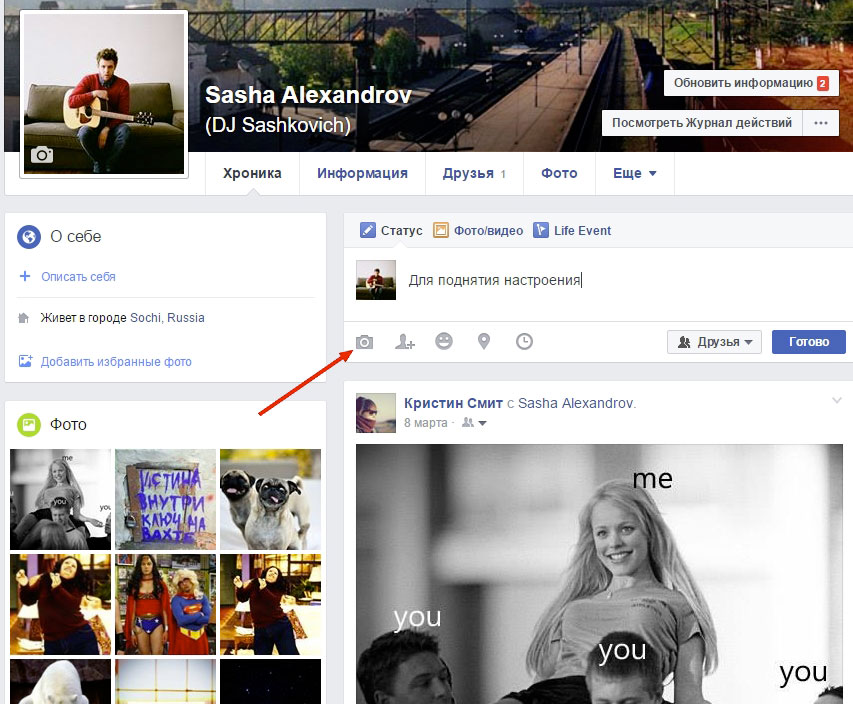
4.Выберите изображение, которое хотите прикрепить, и нажмите «Открыть».
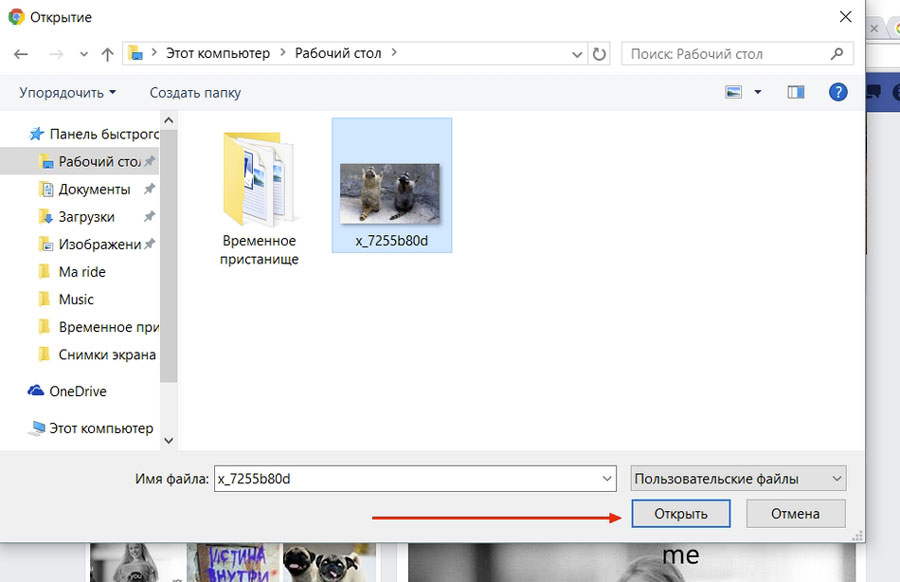
5.Когда запись будет сформирована, нажмите «Готово» – она будет опубликована.
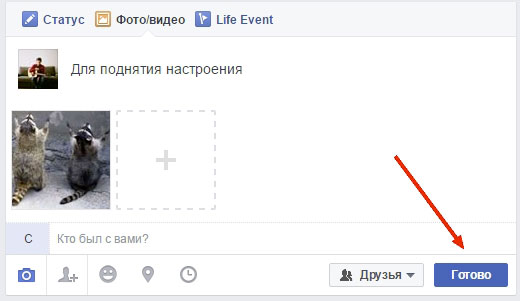
Кстати, прикрепленное изображение можно редактировать.
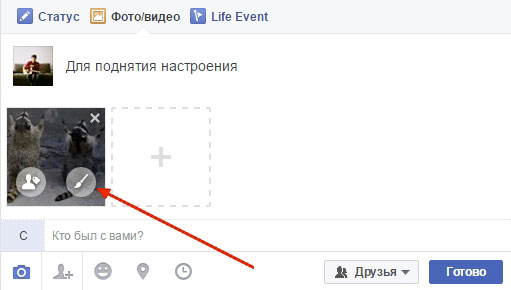
Доступны следующие действия:
- метка фейсбуковских Друзей;
- добавление встроенного фильтра;
- обрезка и вращение фото;
- добавление текста на картинку;
- прикрепление к фотографии стикера.
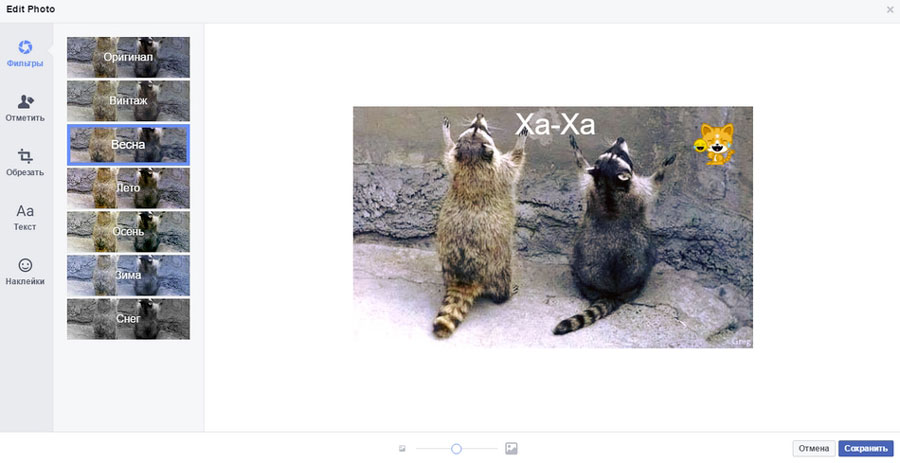
Встроенный фоторедактор на Фейсбук, конечно, не сможет соперничать с многочисленными компьютерными программами в этой области, однако минимальные штрихи с его помощью все же можно добавить, что не может не радовать искушенного интернет-пользователя.
Вот, собственно, вы и узнали, как в Facebook прикреплять фотки к публикациям. Никаких сложностей – простые действия и быстрый результат. Приятного общения!